HTC Flyer készüléket reboot, állítsa vissza a HTC Flyer eszközök, kezelési útmutató
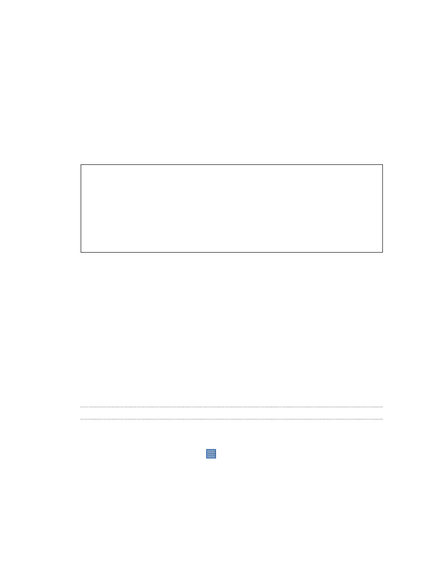
Újratöltés készülék HTC Flyer
Ha a készülék a HTC Flyer a szokásosnál lassabban működik, egy alkalmazás fut
hibás vagy HTC Flyer készüléket lefagyott a tevékenységét, próbálja
indítsa újra a készüléket HTC Flyer készülékét, hátha az megoldja a problémát.
1. Ha a kijelző ki van kapcsolva, nyomja meg a POWER gombot, hogy kapcsolja be.
2. Oldja meg a kijelzőn.
3. Nyomja meg a POWER gombot, majd az Újraindítás gombra.
4. Amikor kérte, hogy erősítse meg az Újraindítás lehetőséget.
HTC Flyer nem reagál a tevékenységét?
Ha a HTC Flyer nem reagál egy érintőképernyős, vagy a gombok megnyomásával, akkor is
Ennek újraindításához.
Nyomja meg és tartsa nyomva a POWER gombot legalább 10 másodpercig, majd engedje
azt. HTC Flyer újra kell indítani.
Visszaállítása HTC Flyer eszköz beállításai
Visszaállította a HTC Flyer a készülék beállításait, hogy vissza abba az állapotba,
ahol volt az első használat előtt.
Ha továbbadja HTC Flyer készüléket valaki másnak, vagy HTC Flyer ha az eszköz
tartós probléma, hogy nem lehet megoldani, akkor a gyári beállításokat
(Más néven hardware reset). Egy ilyen lépés visszaáll, akkor nem szükséges
megy könnyedén. Az összes adat és beállítás törlődik, és
azt is, hogy eltávolítja az összes letöltött és telepített alkalmazása van. előtt
a gyári beállításokat, győződjön meg arról, hogy biztonsági másolatot minden adat és
fájlokat menteni szeretné.
A gyári adatok visszaállítása révén beállítások menüben
A legkényelmesebb módja annak, hogy a gyári beállításokat - átjutni a menü
beállításokat.
1. A kezdőképernyőn nyomja
2. Érintse meg a Tárolás> Gyári adatok visszaállítása.
3. Érintse meg a Tablet visszaállítása. majd érintse meg a Törlés mindent.
Frissítés és alapállapotba állítás